Содержание
- 1 Когда появились голосовые сообщения Вконтакте?
- 2 Как настроить голосовые сообщения в Вк?
- 3 Как записать голосовое сообщение в Вк?
- 4 Как переслать голосовое сообщение?
- 5 Изменение голоса в голосовом смс
- 6 Как скопировать голосовое сообщение?
- 7 Как загрузить голосовое сообщение в Вк?
- 8 Как из голосовой записи сделать аудиозапись?
- 9 Как слушать голосовые сообщения?
- 10 Как удалить голосовое сообщение Вк?
- 11 Восстановление
- 12 Как отключить голосовые сообщения в Вк?
- 13 Как в ВК отправить голосовое сообщение?
- 14 Возможные проблемы при общении с помощью голосовых сообщений в ВК
- 15 Заключение
- 16 Аудио сообщение в ВК
- 17 Как отправить голосовое сообщение в ВК через компьютер
- 18 Заключение
На смену стандартным методам переписки в социальных сетях постепенно приходят более удобные способы. Но, чтобы воспользоваться ими, требуется знать, как отправить голосовое сообщение в Вк. Указанный подход позволит избавиться от длительного набора текста, заменив его простым и эффективным методом общения. При этом пользователям не придётся совершать что-то сложное или необычное, а требования к программному и техническому обеспечению минимальны.
Когда появились голосовые сообщения Вконтакте?
Отправка аудиозаписей вместо текстовых посланий невозможно назвать уникальным новшеством. Социальная сеть обзавелась подобной функцией не вчера. Первые сообщения и возможность услышать голос собеседника появилась более двух лет назад, осенью 2016 года. С того времени сервис доработали, избавили от имевшихся на первых порах недостатков и сделали удобнее. Но некоторых функций, которые хотели бы видеть пользователи, не предусмотрено и сейчас.
Как настроить голосовые сообщения в Вк?
Существующий сейчас сервис не нуждается в настройках. Главное, чтобы имеющееся у пользователя оборудование поддерживало запись и отправку аудио. Для этого требуется:
- рабочий смартфон или компьютер;
- микрофон или соответствующая гарнитура для ПК;
- доступ в интернет для отправки сказанного.
Если отправлять запись со смартфона, проблем со всем перечисленным не возникнет, поскольку указанные составляющие присутствуют в каждом современном мобильном.
Как записать голосовое сообщение в Вк?
Чтобы записать послание собеседнику, понадобится:
- открыть окно диалогов и выбрать подходящую беседу;
- нажать значок с изображением небольшого микрофона (в правом нижнем углу);
- сказать запланированное;
- завершить запись, кликнув соответствующую иконку (стоп);
- отправить фразу, воспользовавшись привычной кнопкой отправки.
Если следовать предложенной инструкции, сложностей с общением точно не возникнет, а собеседники получат возможность экономить время, которое ранее уходило на печатание текста.
Как отправлять голосовые сообщения в Вк через компьютер?
Отправка аудиозаписей с компа не отличается от описанной выше процедуры. Главное, заранее задуматься о приобретении микрофона или подходящий для разговоров гарнитуры. Без подобной техники воспользоваться функцией не получится, поскольку записать речь по понятным причинам будет невозможно. Иных требований или особенностей использование сервиса на компьютерах и ноутбуках не существует.
Как отправить голосовое сообщение в Вк с телефона?
Не столкнутся с непреодолимыми сложностями и те, кто пытается разобраться, как отправить голосовое сообщение Вконтакте. Порядок пересылки останется прежним, незначительно изменится лишь внешний вид диалогов, поскольку вместо традиционной браузерной версии портала пользователи станут использовать мобильную. В остальном ничего не поменяется, достаточно нажать кнопку записывания и произнести задуманное.
Как отправить голосовую запись, если нет значка?
Использование описанной функции, если нет значка микрофона, невозможно. Поэтому, если он внезапно исчез или просто отсутствует, требуется разбираться в причинах произошедшего. Обычно источником сложностей оказывается:
- не подключенная или неправильно работающая аппаратура;
- не поддерживающий операцию браузер (Safari).
Решение возникшего затруднения очевидно. Требуется перепроверить подключение и работу техники и сменить браузер.
Как переслать голосовое сообщение?
Пересылка части диалога с аудиофайлом не отличается от стандартного способа пересылки. Чтобы отправить нужный фрагмент разговора третьему лицу, потребуется выделить, скопировать его и вставить в диалог. После чего останется послать скопированный фрагмент собеседнику. При возникновении неожиданных сложностей можно обратиться в поддержку и попросить агентов помочь разобраться в сложившейся ситуации.
Изменение голоса в голосовом смс
Изменение голоса способно сделать интереснее даже самый скучный и неинтересный разговор. Чтобы сменить звучание, достаточно найти соответствующее приложение Вк и воспользоваться им. Принцип действия везде предельно схож. Требуется напечатать текст и послать его боту, который произведёт требуемые изменения. После чего останется переслать от собственного имени получившуюся фразу тому человеку, которого хочется разыграть, воспользовавшись для этого базовыми функциями выбранного приложения.
Как скопировать голосовое сообщение?
Вопрос копирования аудиозаписи зависит от желаний пользователя. Если копия требуется для описанной выше пересылки, затруднений не возникнет, поскольку подобная задача предельно проста и требует несколько правильно сделанных кликов. Иначе обстоит дело со скачиванием аудиофайла. Администрация социальной сети не предусмотрела подобной функции, потому даже желание участников беседы сохранить полученное сообщение не поможет добиться желаемого результата и сделать это.
Как загрузить голосовое сообщение в Вк?
Когда вместо создания стандартного голосового сообщения в Вк пользователь собирается переслать другу уже готовую речь, привычный подход оказывается бесполезным. В подобных ситуациях придётся загрузить созданный ранее файл (в формате mp3) с монологом в качестве обыкновенной аудиозаписи. В результате сообщение окажется простым дополнением к диалогу (вложенным файлом). Но результат – передача важной информации, сохранится.
Как из голосовой записи сделать аудиозапись?
Для смены формата записи в стандартный аудиофайл следует скачать его. Несмотря на то, что подобной функции администрацией не предусмотрено, сохранение возможно. Для этого потребуется открыть информацию о странице и выделить часть кода. После чего останется произвести несколько несложных действий, описание которых заслуживает отдельного рассказа. В результате пользователь получит готовый аудиофайл.
Как слушать голосовые сообщения?
Прослушивание полученного не вызовет огромных трудностей, поскольку указанный процесс потребует от участника беседы всего одного простейшего действия. Нужно включить запись и послушать сказанное собеседником. Единственное требуемое условие получения информации заключается в использовании динамиков или наушников. То есть, ничего неожиданного или удивительного создателями функции не придумано.
Как удалить голосовое сообщение Вк?
Если желание посылать запись внезапно исчезло или нужно подобрать другие слова, следует просто отменить запущенный процесс, кликнув соответствующую надпись. С телефона отмена окажется ещё проще. Для достижения желаемого результата достаточно смахнуть влево. Удаление уже отправленной фразы происходит стандартным образом и не отличается от удаления текста. То есть, понадобится выделить нужную запись и нажать кнопку «удалить».
Восстановление
Восстановление удалённой аудиозаписи не отличается от восстановление иных частей диалога и возможна лишь до закрытия страницы с перепиской. Сразу после перехода на другую вкладку отмена действия станет невозможна. Восстановление не отправленной записи не предусмотрена, единственным способом вернуть её является повторная запись, поэтому, решив избавиться от сказанного, требуется заранее задуматься о последствиях подобного шага.
Как отключить голосовые сообщения в Вк?
Простейший способ отказаться от отправки подобной «переписки» – не записывать аудиозаписей и не пользоваться описанным сервисом. Если придерживаться озвученного правила, отключение функции не потребуется. В крайнем случае, если пользователю срочно требуется отключить дополнительные возможности социальной сети, следует обратиться к агентам поддержки. Они объяснят, как разобраться в сложившемся положении и добиться желаемого результата.
Как в ВК отправить голосовое сообщение? Этот способ коммуникации имеет множество достоинств:
- Человек может услышать голос другого пользователя, что бывает очень важно, особенно в случаях, когда важна интонация сказанного.
- Записать и отправить такое СМС иногда намного легче, чем отправить текст, поскольку сообщение может быть очень длинным или просто набирать неудобно – в пути или за рулем.
Разумеется, недостатки у такого метода тоже присутствуют:
- Чтобы прослушать сообщение, нужно потратить намного больше трафика интернета. Это может быть накладно, если ты пользуешься мобильной сетью.
- Людям не всегда нравится слушать голосовые. Это занимает больше времени и может быть неудобно, поскольку если разговор произошел на личную тему, то чтобы его прослушать и ответить на улице или рядом с посторонними людьми, придется надеть наушники.
Записывать голос можно как с ПК, так и со смартфона.
Как в ВК отправить голосовое сообщение?
Помимо официального приложения ВК для телефона, другие программы,например, Кейт Мобайл, обладают схожим функционалом и позволяют записывать голосовые сообщения.
Чтобы отправить запись с ПК, нужно зайти в личный аккаунт ВК и:
- Перейти к пункту «Сообщения», раскрыв беседу с тем, кому нужно отправить разговорную речь.
- Справа внизу отобразится кнопка со знаком микрофона. Нажми на нее и через секунду можно начать говорить.
Важно! Если на ПК нет микрофона или дополнительной гарнитуры, запись аудиодорожку не удастся. Также может отобразиться уведомление о том, что обозревателю интернета запрещен доступ к записывающему устройству. Это исправляется в параметрах браузера.
- Когда запись понадобится завершить, щелкни на красную кнопку, обозначающую остановку.
- Отправь сообщение товарищу.
Голосовую запись перед отправкой можно послушать и перезаписать или удалить при надобности. Как отправить звуковую запись со смартфона? Приложения для ВК поддерживает такую функцию. Для ее реализации необходимо:
- Открыть приложение ВК на девайсе с ОС Андроид или iOS.
- Перейти к чату с человеком, которому нужно отправить голосовое.
- Зажми кнопку микрофона, находящуюся снизу справа и приступить к разговору. Когда последнее слово будет сказано, отпусти кнопку. После этого запись будет отправлена собеседнику.
Важно! Если во время записи речи ты решишь перезаписать его, то нужно сделать свайп влево, чтобы оно не отправилось. И стоит помнить о том, что приложение нужно обновить до актуальной версии.
Так можно отправлять звуковые сообщения не только в ЛС другим людям, но и в группы. Подытожим. Как записать голосовое сообщение в ВК:
- Щелкни на кнопку микрофона (если делаешь с ПК – нужно разрешить браузеру использовать подключенный микрофон).
- Начинай говорить подготовленный в уме текст, когда он будет записан – нажми кнопку «Стоп» (или отпусти ее, если с телефона).
Теперь оно отправлено.
Возможные проблемы при общении с помощью голосовых сообщений в ВК
Записать голос в ВК – задача несложная, но могут произойти различные проблемы при отправке:
- Я записал голосовое сообщение, но при прослушивании звук не воспроизводится. Решение: скорее всего, дело в записывающем устройстве или приложении (браузере). Попробуй перезайти в браузер или мессенджер. Если не сработало – проверь работоспособность записывающего устройства.
- Первый раз пытаюсь записать голосовое сообщение через браузер, но уведомление о разрешении использовать микрофон не появляется. Решение: нужно самостоятельно перейти к настройкам обозревателя и предоставить доступ для подключенного устройства. Или стоит попробовать использовать другой браузер, возможно, в твоем не поддерживаются всплывающие окна и скрипты.
- Записанная СМС долго загружается и не отправляется пользователю. Решение: возможно, дело в плохой интернет-связи. Если пользуешься мобильной сетью, может не хватить пропускной способности на отправку большого объема данных. Попробуй подключиться к Wi-Fi, предварительно перезапустив приложение или браузер и записав речь еще раз.
Каждую проблему или ошибку получится быстро устранить, если понимать, из-за чего она появилась. Подробнее об ошибках в работе голосовых сообщений читай в статье.
Заключение
Благодаря голосовым записям можно общаться с родными и близкими, передавая им интонацию своей речи. Этот способ позволяет упростить общение и тратить меньше времени на отправку большого количества информации.
[Всего голосов: 2 Средний: 3/5]
3
5
1 Рубрика: Социальные сети
Оглавление:
Как отправить голосовое сообщение в ВК через компьютер? Думаю, Вы встречали такой запрос на просторах Интернета и сегодня мы об этом поговорим подробно. Ведь грех не использовать такую функцию. Передавать аудио сообщение достаточно просто и удобно, Вы сэкономите массу времени.
Аудио сообщение в ВК
Здравствуйте друзья! Пару лет назад появилась возможность передавать голосовое сообщение ВКонтакте с компьютера и мобильных устройств. Но далеко не все пользователи знают об этой возможности, особенно новички. Дело в том, что если на Вашем компьютере не подключен микрофон, то Вы не сможете увидеть даже иконку микрофона. Поэтому, в статье мы разберемся, как отправить голосовое сообщение ВКонтакте, какие действия нужно выполнить.
Как отправить голосовое сообщение в ВК через компьютер
Итак, давайте рассмотрим на практике, как отправить голосовое сообщение в ВК через компьютер. Отправление аудио сообщения с мобильных устройств, по сути, аналогичен, но там нужно уметь управлять микрофоном. Его нужно либо поднимать вверх, либо удерживать его пальцем в нажатом состоянии и при этом говорить.
Давайте рассмотрим два варианта отправки голосового сообщения. Сначала рассмотрим вариант, когда у Вас уже на компьютере подключен микрофон. Это может быть вебкамера, которой Вы пользуетесь в скайпе, либо отдельный микрофон. В этом случае, при переходе в личное сообщение, Вы увидите значок микрофона (смотрите скрин).
Как настроить микрофон на W
Если микрофон не подключен, то его значок может не отображаться. В этом случае Вам нужно подключить и настроить микрофон. Делается это просто. Вы можете зайти в панель управления компьютером и выбрать «Звук». После нажатия на кнопку «Звук», появится небольшое окно, где нужно выбрать «Запись», выделить нужный Вам микрофон и нажать кнопку «Свойства». Далее нужно включить микрофон, отрегулировать уровень звука, нажать кнопки «Применить» и «Ок».
Можно получить доступ к настройкам проще, я использую этот способ. В самом нижнем правом углу есть значок в виде громкоговорителя. Нажимаем на него правой кнопкой мыши и во всплывающем окне выбираем «Записывающие устройства». Появляется небольшое окно, как и в первом случае. Теперь делаем аналогичные настройки.
Как отправить голосовое сообщение в ВК с компа
О том, как отправить голосовое сообщение в вк через компьютер, показано в прилагаемом ниже видео, но несколько слов опишу в тексте. Для начала Вконтакте выбираем друга для отправки ему сообщения, снизу должен быть показан значок микрофона (смотрите скрин). Нажимаем на микрофон левой кнопкой мыши и вверху окна появляется запрос на разрешение подключения нужного микрофона. Нажимаете кнопку «Разрешаю». Если запроса нет – обновите страницу.
После этого у Вас начинается запись Вашего голосового сообщения. В поле для сообщения Вы увидите меняющийся уровень звука Вашей речи. После окончания Вашего голосового сообщения нужно остановить запись, нажав на красный квадрат внутри поля – кнопка «Стоп».
Теперь Вы можете прослушать записанный сигнал и принять решение отправлять его или нет. Если Вы записали сообщение неудачно, Вы можете его удалить крестиком, если сообщение нормальное, то нажимайте кнопку «Отправить». Справа от записи Вы увидите продолжительность сообщения. Все просто!
Заключение
В этой небольшой статье мы рассмотрели вопрос, как отправить голосовое сообщение в ВК через компьютер. Проводя обучение в Академии заработка для тех, кому за 50, мы убедились, что многие новички не знают, что есть возможность отправки голосового сообщения. Сначала Вы научитесь отправлять аудио сообщения с компьютера, а позже без труда будете отправлять их с мобильных устройств.
Вы можете посмотреть также статьи на блоге, которые касаются социальной сети Вконтакте. Вы их сможете найти на блоге через кнопку «Поиск по блогу». Некоторые статьи я приведу здесь:
- как добавить видео к себе на страницу Вконтакте;
- альтернатива подписной базы Вконтакте;
- реклама партнерских ссылок Вконтакте.
Удачи Вам и всего лучшего!
С уважением, Иван Кунпан.
Просмотров: 9133Получайте новые статьи блога прямо себе на почту. Заполните форму, нажмите кнопку «Подписаться»<form>Ваше имя: *Ваш e-mail: *</form>ЛУЧШЕЕ РЕШЕНИЕ ДЛЯ НАЧИНАЮЩИХ«Как начать зарабатывать в интернете без вложений»Используемые источники:
- https://smm-guide.com/kak-otpravit-golosovoe-soobshhenie-v-vk
- https://smmx.ru/vk/kak-rabotat/kak-v-vk-otpravit-golosovoe-soobshchenie.html
- https://biz-iskun.ru/kak-otpravit-golosovoe-soobshhenie-v-vk-cherez-kompyuter.html

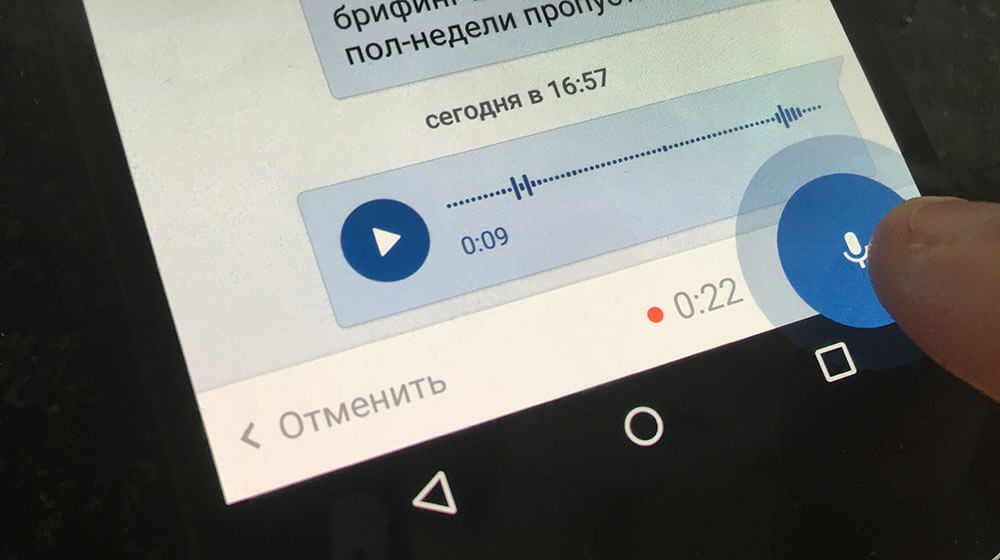
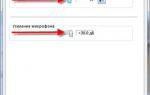 [Инструкция] Не работает микрофон на компьютере под Windows 7/10: простые способы решения
[Инструкция] Не работает микрофон на компьютере под Windows 7/10: простые способы решения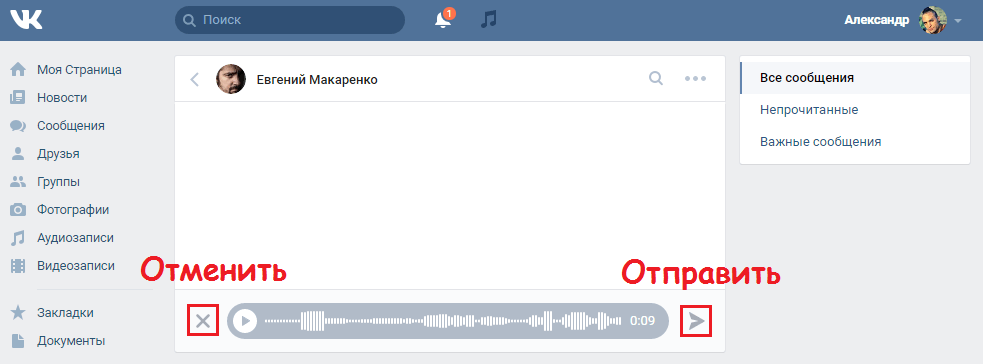
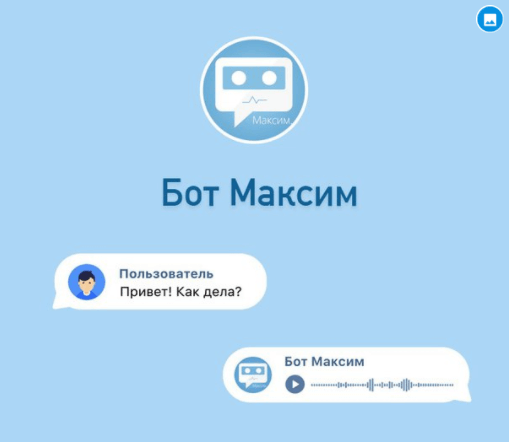
 Как настроить микрофон в Windows 7, 8, 10
Как настроить микрофон в Windows 7, 8, 10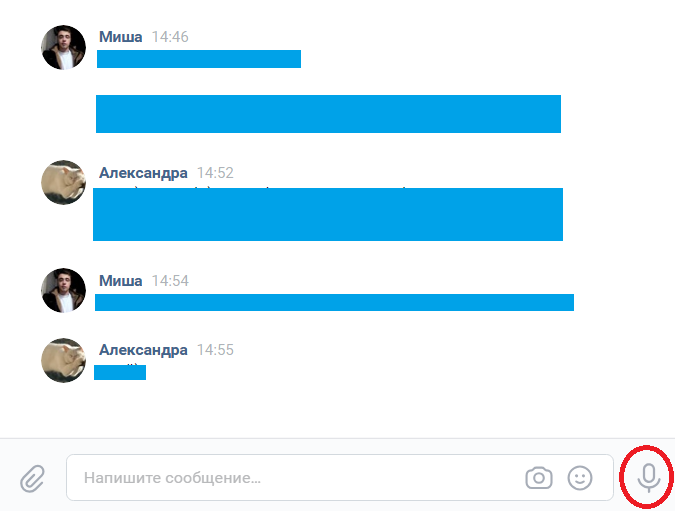
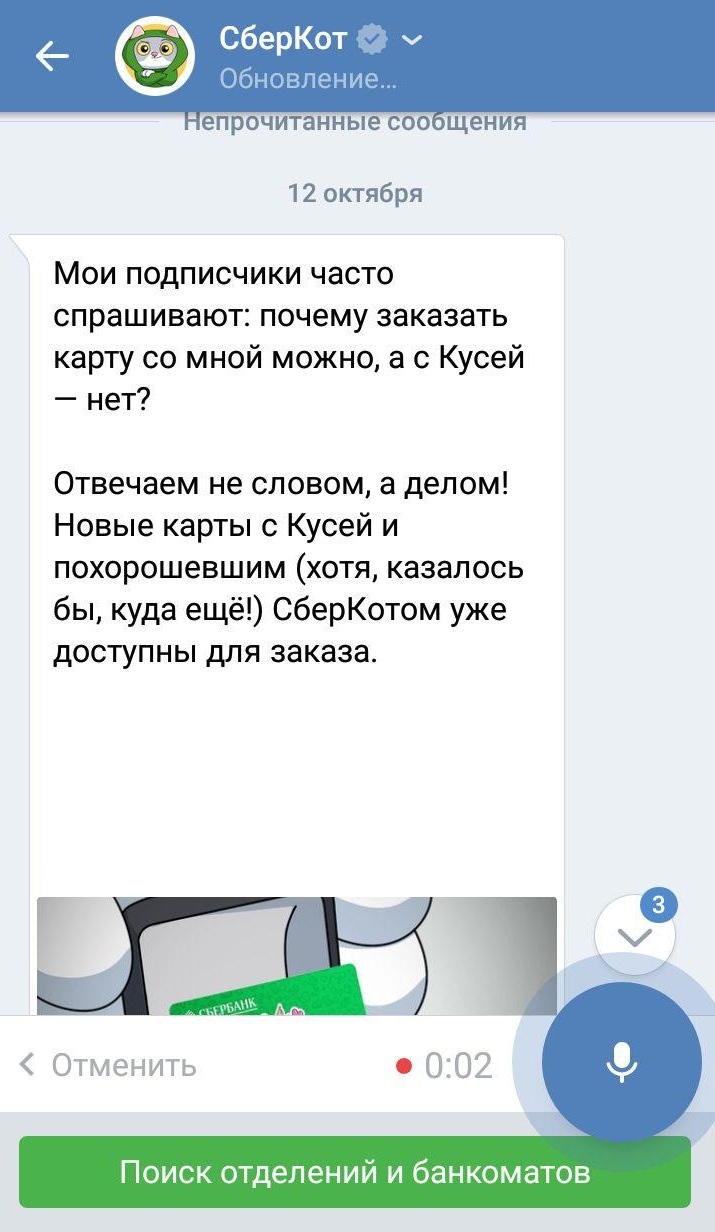

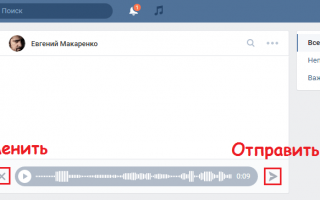

 Микрофоны Defender: особенности, обзор моделей, настройка и подключение
Микрофоны Defender: особенности, обзор моделей, настройка и подключение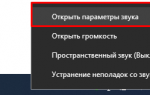 Настраиваем встроенный и портативный микрофон для ноутбука Windows 10
Настраиваем встроенный и портативный микрофон для ноутбука Windows 10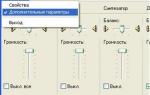 Как правильно настроить микрофон на наушниках
Как правильно настроить микрофон на наушниках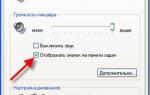 Что делать, если микрофон очень тихий
Что делать, если микрофон очень тихий